Πώς να αλλάξετε τη γλώσσα για τον λογαριασμό σας Microsoft, Outlook, Office Online κ.λπ
Πολλοί άνθρωποι χρησιμοποιούν υπηρεσίες της Microsoft στα προγράμματα περιήγησής τους. Εκατομμύρια άνθρωποι χρησιμοποιούν την υπηρεσία ηλεκτρονικού ταχυδρομείου και ημερολογίου του Outlook.com . Κάποιοι χρησιμοποιούν το OneNote στο διαδίκτυο, άλλοι το OneDrive κ.ο.κ. Μπορείτε να χρησιμοποιήσετε αυτές τις διαδικτυακές υπηρεσίες στα Αγγλικά(English) και να χρειαστεί να μεταβείτε σε άλλη γλώσσα, όπως ισπανικά, γερμανικά ή γαλλικά. Τι κάνετε σε αυτή την περίπτωση; Ευτυχώς, όλες οι διαδικτυακές υπηρεσίες της Microsoft μπορούν να χρησιμοποιηθούν σε δεκάδες γλώσσες. Δείτε πώς μπορείτε να αλλάξετε τη γλώσσα εμφάνισης για τις διαδικτυακές υπηρεσίες καταναλωτών της Microsoft :
Πώς να αλλάξετε τη γλώσσα εμφάνισης που χρησιμοποιείται για το Outlook.com (την υπηρεσία ηλεκτρονικού ταχυδρομείου και το ημερολόγιο)
Ανοίξτε το αγαπημένο σας πρόγραμμα περιήγησης και μεταβείτε στο Outlook.com . Συνδεθείτε με τον λογαριασμό Microsoft(Microsoft account) και τον κωδικό πρόσβασής σας.
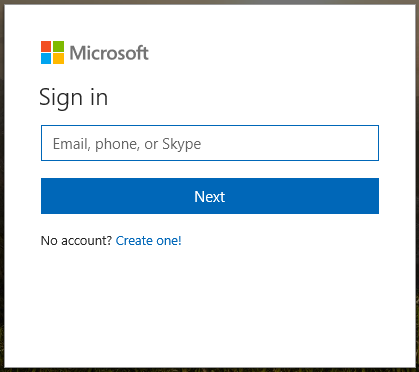
Εάν έχετε ενεργοποιήσει την επαλήθευση σε δύο βήματα(enabled two-step verification) , ίσως χρειαστεί να εισαγάγετε έναν κωδικό επαλήθευσης ή να χρησιμοποιήσετε την εφαρμογή Microsoft Authenticator για(Microsoft Authenticator app) να εγκρίνετε τη σύνδεση.

Αφού πραγματοποιήσετε έλεγχο ταυτότητας με τον λογαριασμό σας Microsoft , φορτώνεται η υπηρεσία Outlook.com και μπορείτε να αποκτήσετε πρόσβαση στα εισερχόμενα του ηλεκτρονικού ταχυδρομείου και στο ημερολόγιό σας. (Outlook.com)Στην επάνω δεξιά γωνία, αναζητήστε το κουμπί Ρυθμίσεις(Settings) και κάντε κλικ ή πατήστε σε αυτό. Εάν η διεπαφή δεν μοιάζει με το παρακάτω στιγμιότυπο οθόνης, ενεργοποιήστε τον διακόπτη του Outlook beta στην επάνω δεξιά γωνία. Μετά, τα πράγματα θα είναι ίδια.

Μια λίστα ρυθμίσεων φορτώνεται στη δεξιά πλευρά του προγράμματος περιήγησης Ιστού. Κάντε κύλιση(Scroll) στη λίστα μέχρι να βρείτε έναν σύνδεσμο που λέει: "Προβολή πλήρους ρυθμίσεων". ("View full settings.")Κάντε κλικ ή πατήστε σε αυτό.
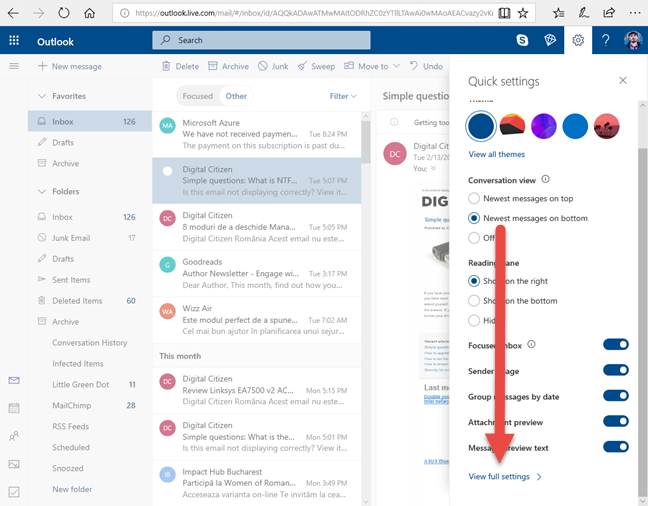
Εμφανίζονται οι ρυθμίσεις σας. Στα αριστερά, πατήστε Γενικά(General) . Στο κέντρο, επιλέξτε Ο λογαριασμός μου(My account) και, στη συνέχεια, αναζητήστε την αναπτυσσόμενη λίστα Γλώσσα στα δεξιά.(Language)

Κάντε κλικ ή πατήστε την αναπτυσσόμενη λίστα Γλώσσα(Language) , επιλέξτε τη γλώσσα που θέλετε να χρησιμοποιήσετε και πατήστε Αποθήκευση( Save) .

Το Outlook.com(Outlook.com) εμφανίζεται τώρα χρησιμοποιώντας τη γλώσσα που επιλέξατε, συμπεριλαμβανομένης της ατζέντας Ημερολόγιο(Calendar) και Άτομα . (People)Κλείστε το παράθυρο Ρυθμίσεις(Settings) και απολαύστε την υπηρεσία στη γλώσσα που θέλετε.
Πώς να αλλάξετε τη γλώσσα εμφάνισης που χρησιμοποιείται για τον ιστότοπο του OneDrive
Μεταβείτε στο OneDrive.com . Συνδεθείτε με τον λογαριασμό Microsoft και τον κωδικό πρόσβασής σας. Εάν έχετε ενεργοποιήσει την επαλήθευση σε δύο βήματα, ίσως χρειαστεί να εισαγάγετε έναν κωδικό επαλήθευσης ή να χρησιμοποιήσετε την εφαρμογή Microsoft Authenticator για να εγκρίνετε τη σύνδεση. Όταν τελειώσετε, φορτώνεται ο ιστότοπος του OneDrive . Αναζητήστε τον οδοντωτό τροχό Ρυθμίσεις(Settings) στην επάνω δεξιά γωνία και κάντε κλικ σε αυτόν. Στο μενού που ανοίγει, κάντε κλικ στο όνομα της γλώσσας εμφάνισης που χρησιμοποιείται αυτήν τη στιγμή.

Εμφανίζεται ένα μήνυμα προτροπής με μια αναπτυσσόμενη λίστα που περιλαμβάνει μια μεγάλη λίστα γλωσσών. Κάντε κλικ(Click) ή πατήστε το αναπτυσσόμενο μενού Γλώσσα(Language) , επιλέξτε τη γλώσσα που θέλετε να χρησιμοποιήσετε και πατήστε Αποθήκευση(Save) .

Ο ιστότοπος του OneDrive φορτώνεται τώρα χρησιμοποιώντας τη γλώσσα που προτιμάτε.
Πώς να αλλάξετε τη γλώσσα εμφάνισης που χρησιμοποιείται για τον ιστότοπο του Office Online ( OneNote , Word , Excel , PowerPoint , Sway )
Μπορείτε να χρησιμοποιήσετε διαδικτυακές εφαρμογές του Office όπως το (Office)OneNote , το Word , το PowerPoint(PowerPoint) , το Excel κ.λπ. Εάν θέλετε να αλλάξετε τη γλώσσα εμφάνισης που χρησιμοποιείται για αυτές, μεταβείτε στο Office.com .
Συνδεθείτε με τον λογαριασμό Microsoft και τον κωδικό πρόσβασής σας. Εάν έχετε ενεργοποιήσει την επαλήθευση σε δύο βήματα, ίσως χρειαστεί να εισαγάγετε έναν κωδικό επαλήθευσης ή να χρησιμοποιήσετε την εφαρμογή Microsoft Authenticator για να εγκρίνετε τη σύνδεση. Όταν τελειώσετε, φορτώνεται ο ιστότοπος του Office . Ξεκινήστε την εφαρμογή που θέλετε να χρησιμοποιήσετε: Word , Excel , PowerPoint , OneNote ή Sway .
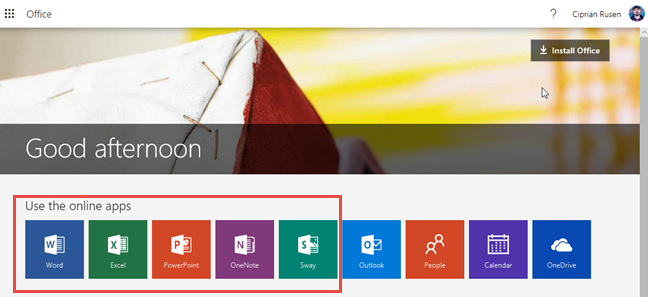
Ξεκινήσαμε το Word , για να σας δώσουμε ένα παράδειγμα. Μόλις ανοίξετε το εργαλείο, βλέπετε μια λίστα με τα πρόσφατα έγγραφά σας και σας δίνονται επιλογές να δημιουργήσετε νέα. Κάντε κύλιση(Scroll) προς τα κάτω στην κάτω γραμμή εργαλείων. Στην κάτω αριστερή γωνία, αναζητήστε έναν σύνδεσμο που λέει: "Αλλαγή γλώσσας". ("Change language.")Κάντε κλικ ή πατήστε σε αυτό.

Εμφανίζεται μια λίστα με όλες τις διαθέσιμες γλώσσες για το προϊόν του Office . Επιλέξτε τη γλώσσα που θέλετε να χρησιμοποιήσετε και η εφαρμογή Office που ξεκινήσατε φορτώνει ξανά στη γλώσσα που προτιμάτε.

Πώς να αλλάξετε τη γλώσσα εμφάνισης που χρησιμοποιείται για τον λογαριασμό σας Microsoft
Μεταβείτε στο account.microsoft.com . Συνδεθείτε με τον λογαριασμό Microsoft και τον κωδικό πρόσβασής σας. Εάν έχετε ενεργοποιήσει την επαλήθευση σε δύο βήματα, ίσως χρειαστεί να εισαγάγετε έναν κωδικό επαλήθευσης ή να χρησιμοποιήσετε την εφαρμογή Microsoft Authenticator για να εγκρίνετε τη σύνδεση. Όταν τελειώσετε, φορτώνεται η σελίδα λογαριασμού Microsoft .
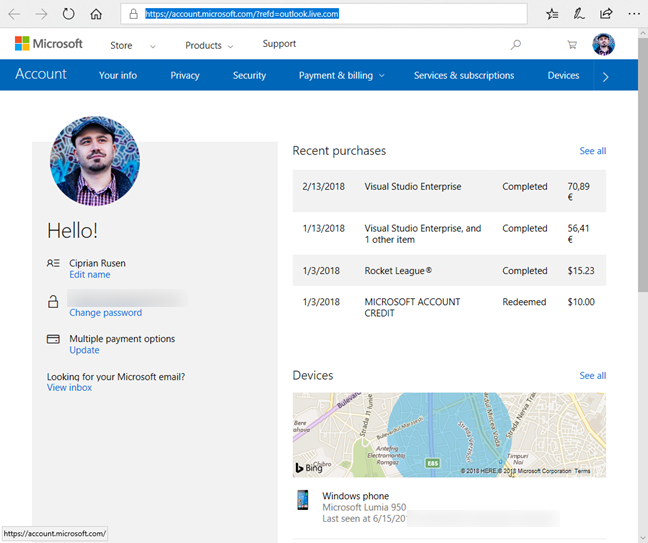
Κάντε κύλιση(Scroll) προς τα κάτω στην κάτω γραμμή εργαλείων. Στην κάτω αριστερή γωνία, αναζητήστε έναν σύνδεσμο που εμφανίζει την τρέχουσα γλώσσα εμφάνισης. Κάντε κλικ(Click) ή πατήστε σε αυτό.

Φορτώνεται μια λίστα με όλες τις γλώσσες που είναι διαθέσιμες. Επιλέξτε αυτό που προτιμάτε και ο λογαριασμός σας Microsoft εμφανίζεται σε αυτήν τη γλώσσα.

Τώρα μπορείτε να τροποποιήσετε τις ρυθμίσεις του λογαριασμού σας Microsoft , στη γλώσσα που θέλετε.
Αλλάξατε(Did) τη γλώσσα εμφάνισης για την υπηρεσία Microsoft που σας ενδιαφέρει;
Όταν πειραματιστήκαμε με την αλλαγή της γλώσσας εμφάνισης που χρησιμοποιείται από τις διάφορες υπηρεσίες που προσφέρει η Microsoft , παρατηρήσαμε ότι τα πράγματα δεν είναι πάντα λογικά. Για παράδειγμα, όταν αλλάξαμε τη γλώσσα εμφάνισης στα εργαλεία του Office Online , όπως το (Office Online)OneNote Online ή το Excel Online(Excel Online) , η γλώσσα εμφάνισης άλλαξε μόνο για το εργαλείο που χρησιμοποιήσαμε, μόνο για τη συγκεκριμένη περίοδο λειτουργίας. Είναι δύσκολο να καταλάβουμε τους κανόνες σχετικά με τον τρόπο διαχείρισης των γλωσσών εμφάνισης ανά υπηρεσία. Ένα άλλο ζήτημα είναι ότι ο αριθμός των υποστηριζόμενων γλωσσών εμφάνισης διαφέρει από υπηρεσία σε υπηρεσία. Δοκιμάστε τις οδηγίες από το σεμινάριο μας και πείτε μας εάν λειτούργησαν για εσάς. Καταφέρατε να αλλάξετε τη γλώσσα εμφάνισης για τη Microsoft;υπηρεσία που θέλετε να χρησιμοποιήσετε; Σχολιάστε(Comment) παρακάτω και ας συζητήσουμε.
Related posts
Πώς να ενεργοποιήσετε τη σκοτεινή λειτουργία στο Microsoft Office (αλλαγή θεμάτων και φόντου)
Πώς να κάνω το Google τη μηχανή αναζήτησής μου στο Microsoft Edge -
Πώς να ενεργοποιήσετε και να απενεργοποιήσετε τη σκοτεινή λειτουργία στο Microsoft Edge -
Πώς μπορώ να κάνω μεγαλύτερο το κείμενο σε Chrome, Edge, Firefox και Opera;
Διορθώστε το πρόβλημα με τις συντομεύσεις σε αρχεία OneNote που δεν μπορούν να διαγραφούν
2 τρόποι για να αφαιρέσετε το εικονίδιο People από τη γραμμή εργασιών στα Windows 10 -
Πώς να ενεργοποιήσετε τη σκοτεινή λειτουργία στα Windows 11 -
10 τρόποι οργάνωσης και αλλαγής του μενού έναρξης των Windows 10 -
Πώς να διαγράψετε τις προσωπικές σας πληροφορίες από τα πλακίδια της οθόνης έναρξης
Πώς να επεξεργαστείτε το μενού WinX, στα Windows 11 και Windows 10
Ζωντανοί φάκελοι του μενού Έναρξη: Πώς να τους χρησιμοποιήσετε στα Windows 10
Πώς να αλλάξετε τη γλώσσα στα Windows 11 -
Πώς να αλλάξετε τις ρυθμίσεις της επιφάνειας αφής στα Windows 11 -
Τρόπος προσθήκης ή κατάργησης φακέλων του μενού "Έναρξη" των Windows 10 -
Η γραμμή εργαλείων γρήγορης πρόσβασης στα Windows 10: Όλα όσα πρέπει να γνωρίζετε
Πού να βρείτε τον ρυθμό ανανέωσης των Windows 10; Πώς να το αλλάξετε;
5 τρόποι για να κάνετε διπλό κλικ με ένα μόνο κλικ στα Windows
Παρουσίαση των Windows 8: Προσαρμόστε την εμφάνιση των οθονών έναρξης και κλειδώματος
Πώς να μετατρέψετε ένα PDF σε έγγραφο του Word που μπορεί να επεξεργαστεί
8 τρόποι για να ρυθμίσετε τη φωτεινότητα στα Windows 11 -
